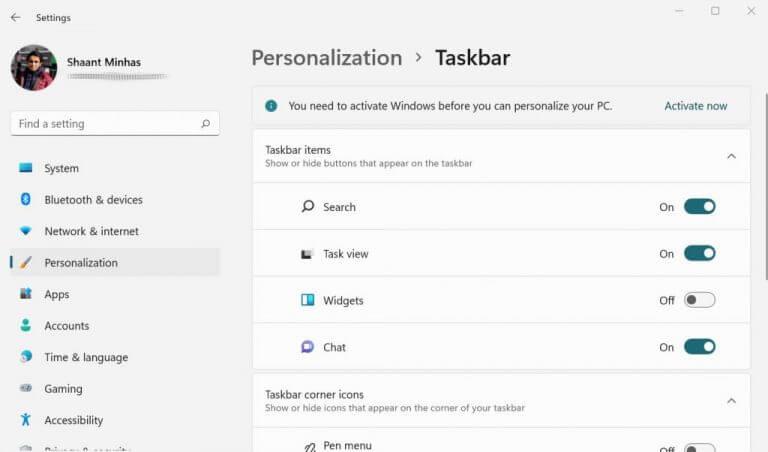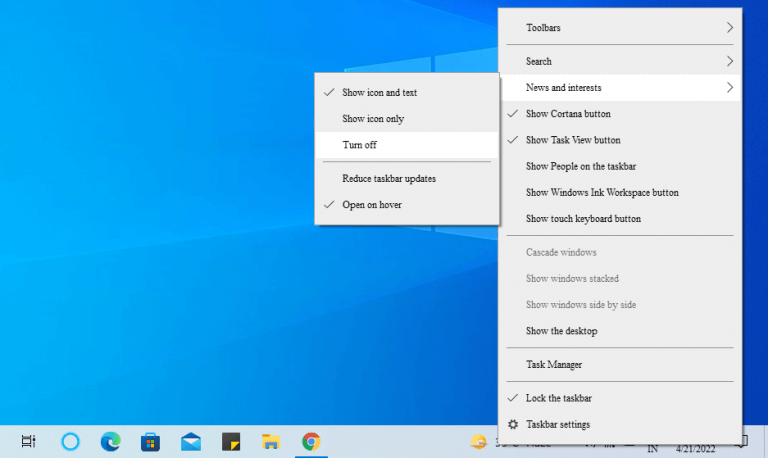Widget je jednou z tých polarizačných funkcií v systéme Windows 11. Predstavený ako úroveň vyššie Novinky a zaujímavosti zo systému Windows 10 sú widgety praktické a zároveň zvláštne. Objavujú sa dokonca správy o predstavení widgetu tretích strán. Niektorým ľuďom však Widget jednoducho nevyhovuje. Našťastie môžete miniaplikácie v systéme Windows 11 zakázať pomerne ľahko. Tu je postup.
1. Prostredníctvom nastavení systému Windows
Rovnako ako u väčšiny vecí v systéme Windows 11, môžete upraviť, ako to vyzerá alebo funguje, prostredníctvom nastavení systému Windows. V tomto prípade sa však zameriame na zakázanie miniaplikácie. Začať môžete takto:
- Choďte na Úvodná ponuka vyhľadávací panel, zadajte „nastavenia“ a vyberte najlepšiu zhodu. Prípadne môžete tiež stlačiť Kláves Windows + I.
- Teraz zamierte Personalizácia -> Panel úloh.
- Vypnite Miniaplikácie možnosť pod položkami panela úloh.
Hneď ako to urobíte, Widget bude vo vašom systéme Windows 11 zakázaný.
2. Kontextová ponuka na paneli úloh
Widget môžete zakázať aj z kontextovej ponuky panela úloh. Jednoducho kliknite pravým tlačidlom myši na ikonu Widgety a vyberte Skryť na paneli úloh.
Aj keď to nie je striktne „deaktivované“ Widget, ale pre všetky praktické účely to zvládne.
Ako zakázať miniaplikáciu News and Interest v systéme Windows 10
Ako sme uviedli vyššie, Windows 10 používa staršiu kompaktnú verziu miniaplikácií s názvom Správy a zaujímavosti. Ak chcete vypnúť miniaplikáciu Windows 10, postupujte takto:
- Kliknite pravým tlačidlom myši na Počasie ikonu.
- Teraz vyberte Správy a záujmy > Vypnúť.
Widget Správy a záujmy vo vašom systéme Windows 10 bude zakázaný.
Zakázanie miniaplikácií v systéme Windows 10 a Windows 11
A to je všetko o tom, ako zakázať widgety v počítači so systémom Windows, ľudia. Dúfajme, že jedna z týchto metód vám pomohla zbaviť sa predvolených miniaplikácií. Ak ste sa však počas tohto procesu stretli s ťažkosťami, dajte nám vedieť v komentári.
FAQ
Ako vypnem miniaplikácie v systéme Windows 11?
Ako zakážem miniaplikácie v systéme Windows 11? 1. Použite nastavenia panela úloh Kliknite pravým tlačidlom myši na panel úloh a vyberte položku Nastavenia panela úloh. Ak chcete odstrániť tlačidlo Widgety, prepnite prepínač do polohy Off. 2. Vykonajte zmeny priamo v nastaveniach systému Windows
Ako skryť miniaplikácie na paneli úloh v systéme Windows 10?
Vykonajte zmeny priamo v nastaveniach systému Windows Kliknite na Štart a vyberte položku Nastavenia. Vyberte Prispôsobenie. Posuňte zobrazenie nadol a kliknite na panel úloh. Teraz vypnite tlačidlo Zobraziť miniaplikácie ako v predchádzajúcom riešení. 3. Použite kontextovú ponuku panela úloh Kliknite pravým tlačidlom myši na tlačidlo Widgety na paneli úloh. Kliknite na Skryť na paneli úloh.
Ako vypnem miniaplikáciu počasia v systéme Windows 10?
Vašou prvou možnosťou je úplne zakázať miniaplikáciu „Správy a záujmy“, aby vás už nikdy neobťažovala. Kliknite pravým tlačidlom myši na tlačidlo počasia vedľa oblasti oznámení na paneli úloh a posuňte ukazovateľ myši nahor na „Správy a záujmy“. Keď sa otvorí bočná ponuka, vyberte možnosť „Vypnúť“.
Ako zatvorím webovú miniaplikáciu v systéme Windows 10?
1 Kliknite pravým tlačidlom myši alebo stlačte a podržte plávajúce tlačidlo Web widget na okraji pracovnej plochy. (pozri snímku obrazovky nižšie) Plávajúce tlačidlo sa zobrazí, keď je miniaplikácia Web minimalizovaná alebo úplne zakrytá iným oknom. 2 Kliknite/ťuknite na miniaplikáciu Close Web.
Ako skryjem tlačidlo miniaplikácií v systéme Windows 10?
Ak chcete skryť tlačidlo Widgety, kliknite naň pravým tlačidlom myši na paneli úloh a vyberte možnosť „Skryť na paneli úloh“. Tlačidlo Widgety okamžite zmizne z panela úloh. To je všetko!
Ako odstrániť miniaplikácie na paneli úloh v systéme Windows 10?
Túto ikonu však môžete odstrániť z nastavení, ako je vysvetlené nižšie: Kliknite pravým tlačidlom myši na panel úloh a vyberte ponuku „Nastavenia panela úloh“. Tým sa otvoria nastavenia „Panel úloh“ na karte „Prispôsobenie“ v aplikácii Nastavenia systému Windows. V časti „Položky panela úloh“ vypnite možnosť „Miniaplikácie“.
Ako zakázať miniaplikácie v systéme Windows 11?
Stlačením klávesu Windows + I spustíte Nastavenia. Teraz vyberte Personalizácia -> Panel úloh.V rámci položiek na paneli úloh vypnite možnosť Widgety. Widget je jednou z tých polarizačných funkcií v systéme Windows 11.
Ako zakázať miniaplikáciu Microsoft News Feed v systéme Windows 11?
Násilné vyhadzovanie spravodajského kanála od spoločnosti Microsoft bez možnosti jeho vypnutia je však záludný spôsob. Aspoň v systéme Windows 10 môžete kliknúť pravým tlačidlom myši na miniaplikáciu a vypnúť ju na paneli úloh. Bohužiaľ to nefunguje v systéme Windows 11 a vypnutie z nastavení je tiež zbytočné, pretože klávesová skratka bude naďalej fungovať.
Ako zobraziť/skryť ikony na paneli úloh v systéme Windows 10?
Krok 1: Otvorte Ovládací panel. Krok 2: Do vyhľadávacieho poľa v pravom hornom rohu zadajte systémové ikony a pokračujte klepnutím na Ikony oblasti oznámení. Krok 3: Stlačte Zapnite alebo vypnite systémové ikony. Krok 4: Vypnite alebo zapnite systémové ikony a vyberte OK. Súvisiace články: Zobraziť/skryť ikony aplikácií na paneli úloh v režime tabletu. Ako skryť a zobraziť panel úloh v systéme Windows 10.
Ako zobraziť alebo skryť miniaplikáciu počasia a správ v systéme Windows 10?
Preto všetkým používateľom Windows ukážeme, ako zobraziť alebo skryť widget Počasie a Správy na paneli úloh systému Windows 10. Krok 1: Kliknite pravým tlačidlom myši na panel úloh systému Windows. Krok 2: Z ponuky vyberte položku Novinky a záujmy. Krok 3: Kliknutím na možnosť Vypnúť odstránite informácie o počasí a správach.
Ako skryť panel úloh miniaplikácií pomocou kľúča databázy Registry?
Skryť panel úloh miniaplikácií pomocou kľúča databázy Registry prejdite do editora databázy Registry, prejdite cez Computer\HKEY_CURRENT_USER\Software\Microsoft\Windows\CurrentVersion\Explorer\Advanced na pravej strane, kliknite na panel úlohZmenil som údaje z 1 na 0
Ako zakázať miniaplikácie na paneli úloh systému Windows 11?
Stlačením klávesu Windows + I spustíte Nastavenia. Teraz vyberte Personalizácia -> Panel úloh. V rámci položiek na paneli úloh vypnite možnosť Widgety. Widget je jednou z tých polarizačných funkcií v systéme Windows 11. Widgety, ktoré boli predstavené na vyššiu úroveň k novinkám a záujmom zo systému Windows 10, sú praktické a zároveň zvláštne.
Ako vypnem panel počasia v systéme Windows 10?
Dobrá správa je, že panela počasia sa môžete zbaviť iba 2 kliknutiami. Kliknite pravým tlačidlom myši kdekoľvek na paneli úloh. Ukážte myšou na ponuku Správy a záujmy a potom na jej podponuku. Vyberte možnosť Vypnúť.
Ako odstrániť miniaplikáciu Počasie z panela úloh v systéme Windows 10?
Počasie môžete jednoducho odstrániť z panela úloh v systéme Windows 10. Tu je sprievodca, ktorý vám pomôže. Krok 1: Kliknite pravým tlačidlom myši na panel úloh vášho systému a vyberte možnosť Správy a záujmy. Krok 2: Potom v podponuke vyberte možnosť Vypnúť a miniaplikácia sa odstráni z panela úloh.
Ako môžem použiť miniaplikáciu počasia na svojom telefóne s Androidom?
Nastavenie otvorenia pri umiestnení kurzora myši, ktoré je predvolene povolené, nerobí nič. Kliknite ľavým tlačidlom myši na widget počasia a objaví sa veľký panel. Toto je okno aplikácie Správy a počasie. Okrem toho, že zobrazuje informácie o počasí, zobrazuje vám aj hlavné správy zo spravodajských webov, ceny akcií a aktuálne informácie o premávke.